Навигация по разделу "Инструкции, софт и прошивки": Zipstore.ru > Инструкции, софт и прошивки > CAS
Настройка Ethernet (TCP/IP) в весах CAS LP-1.6
В весах CAS LP версии 1.6 за все время их существования устанавливались три модели сетевых карт: Tibbo, Net EYE, CasE. Чаще всего это были карты Tibbo. В данный момент в весы CAS LP устанавливаются только сетевые адаптеры фирмы Tibbo. Для каждой сетевой карты есть своё программное обеспечение для настройки. Утилиты для настройки можно скачать здесь.
Данные программы позволяют настраивать:
- IP -адрес, из диапазона Вашей локальной сети.
- Маска подсети
- Порт передачи данных
- Скорость передачи данных
На весах необходимо настроить логический номер весов:
- Переключить весы в режим «программирования»
- Выбрать пункт меню «СЕТ»
- «ПЕЧ»
- Нажать «8»
- «ПЕЧ» (в поле «Сумма» будет показан текущий лог. номер весов)
- Ввести новый лог. номер (например «1»)
- «ПЕЧ»
- Выйти из режима «программирования»
- Выключить и включить весы
Передача данных на весах может осуществляться по интерфейсам RS232 или Ethernet. Одновременно они работать не могут и выбираются с помощью переключателя "110/220", который находится на интерфейсной плате. Положение переключателя «220» соответствует выбору RS-232 интерфейса , «110» – RJ-45 (Ethernet). Таким образом, будьте внимательны и если не удается настроить передачу данных, то проверьте в каком положении находится этот переключатель.
Настройки весов CAS LP 1.6 с сетевой картой Tibbo
Настройка сетевой карты Tibbo осуществляется с помощью утилиты DS Manager. Скачать программу можно здесь.
Весы должны быть включены в локальную сеть Ethernet и находится в рабочем режиме взвешивания. Далее запустите приложение DS Manager. На экране появиться главное окно:
.gif)
Нажмите кнопку Refresh (Обновить), которая запускает опрос локальной сети на наличие сетевых устройств. После прохождения опроса сети, на экране высветятся все сетевые устройства.
.gif)
Выберите сетевое устройство, которое необходимо настроить, а затем нажмите на кнопку Settings. На вкладке Network Setting можно настроить IP-адрес, порт, протокол и т.д. Настройке подлежат поля отмаркированные синим цветом:
.gif)
Далее переходим на вкладку Serial Settings и меняем значение параметра RTS/CTS flow control на 0- Disable or remote (по умолчанию этот параметр стоит на 1):
.gif)
Далее переходим на вкладку Outbound packets и настраиваем время задержки - Max intercharecter delay. В теории, чем меньше значение этого параметра, тем лучше. В каждом конкретном случае нужно экспериментировать. Рекомендуемые значения данного параметра колеблятся в пределах от 3 до 5:
.gif)
Для сохранения настроек нажимаем клавишу ОК.
Настройка весов CAS LP 1.6 с сетевой картой CasE
Настройка осуществляется с помощью утилиты Cas Ethernet Control. Скачать программу можно здесь.
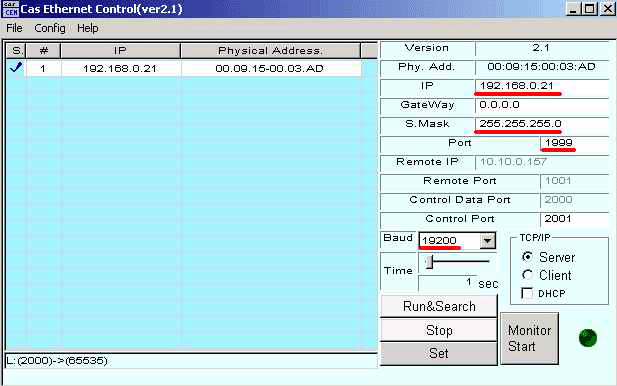
Настройка весов CAS LP 1.6 с сетевой картой NetEye
Настройка осуществляется с помощью утилиты Cas Ethernet Control. Скачать программу можно здесь.
Назначение программы
Весы CAS LP -серии оснащены сетевой платой NetEye 1000 H - B . Для того, чтобы правильно сконфигурировать работу весов в сети Ethernet необходима настройка этой платы как сетевого устройства. Для этого служит программа Neteye Setup , которую можно установить на любом компьютере Вашей локальной сети.
Программа Neteye Setup позволяет определить для весов в сети следующие параметры:
- IP -адрес;
- шлюз;
- маска подсети;
- порт;
- режим работы (сервер, клиент);
- параметры COM-порта (скорость передачи, число бит данных и стоповых бит, четность, время ожидания).
Также программа позволяет считать жестко прошитый Mac - Address сетевой платы.
Установка и настройка программы
На диске, входящем в комплект поставки программного обеспечения, найдите и запустите из каталога NetEye файл NetEye2.04. EXE . Для корректной работы программы установки нужны настройки корейского языка Windows , но их можно не устанавливать, если пользоваться данным описание установки программы Neteye Setup . После запуска NetEye2.04. EXE появится окно, показанное на рис.1.1.(Естественно, при отсутствии установок корейского языка шрифт будет изменен)
%201.1.gif)
Рис. 1.1. Запуск программы установки
Для продолжения установки нажмите Да , после чего на экране появится окно выбора каталога установки программы (см. рис. 1.2.).
%201.2.gif)
Рис. 1.2. Выбор каталога установки программы
Выбор каталога установки программы можно осуществить при помощи кнопки Обзор или вручную. После выбора каталога установки нажмите Ок . Программа инсталляции установит программу Neteye Setup в выбранный Вами каталог. Запустите файл Neteye Setup . Программа готова к работе.
Конфигурация сетевых параметров весов
После запуска программы Neteye Setup появится окно, показанное на рис.1.3.а и 1.3.б. Таблица локальных IP -устройств на базе сетевой платы Neteye -1000 H - B появляется через несколько секунд после прохождения теста всей локальной сети. В этой таблице для каждого уникального Mac -адреса присвоены следующие переменные параметры: GID , NID (идентификаторы группы и сети), IP ( IP -адрес), Gateway (Шлюз), Subnet Mask (Маска подсети), Port (Порт), Parity , Data Bit, Stop Bit , BPS (параметры COM -порта весов CAS LP – четность, число бит данных и стоповых бит, скорость передачи), Mode (режим работы устройства – Server или Client ), EXP Time (Тайм-аут). Все эти параметры (кроме Mac -адреса) можно установить вручную. Следует помнить, что в локальной сети не может находиться двух одинаковых IP -адресов на разных устройствах. Желательно также, чтобы все устройства работали в одной подсети.
%201.3a.gif)
Рис. 1.3.а. Таблица локальных установок Neteye Setup .
%201.3a.gif)
Рис.1.3.б. Таблица локальных установок Neteye Setup
Для изменения сетевых параметров нужных весов необходимо сделать следующее:
- скопировать Mac -адрес весов в буфер обмена;
- выяснить какие IP -адреса не используются в локальной сети;
- войти в редактор сетевых параметров устройства;
- для скопированного Mac -адреса установить необходимые параметры.
Поскольку пользователь не имеет права изменять Mac -адрес сетевого устройства, то это поле в таблице является недоступным для редактирования. Чтобы изменить сетевые настройки весов нужно скопировать Mac -адрес в буфер обмена. Для этого при помощи мыши выделите Mac -адрес (см. рис. 1.3.а.) и скопируйте его в буфер обмена, нажав Ctrl + Insert . Для изменения сетевых настроек щелкните указателем мыши дважды на нужной строке таблицы локальных настроек, после чего на экране появится предупреждение (см. рис.1.4.). На самом деле – это предупреждение о том, что сетевые настройки устройства будут изменены.
%201.4.gif)
Рис. 1.4. Предупреждение об изменении настроек.
Нажмите OK . На экране появится окно настроек сетевого устройства (рис. 1.5.).
%201.5.gif)
Рис. 1.5. Сетевые настройки устройства
Здесь необходимо установить сетевые параметры, желательно начиная с Mac -адреса весов. Для этого установите указатель мыши в нередактируемое поле MAC Address (рис. 1.5.) и скопируйте Mac -адрес из буфера обмена, нажав клавиши Shift + Insert . В результате в поле MAC Address у Вас должно появиться значение Mac -адреса устройства (рис. 1.6.).
Затем нужно установить остальные сетевые настройки.
Рекомендации
- Режим Mode необходимо определить как Server .
- IP -адрес в сети должен быть уникальным.
- Желательно использовать одну и ту же подсеть.
- Настройки последовательного порта весов нужно оставить такими как на весах. Обычно BPS – 19200, Parity - None, Data bit – 8, Stop bit – 1, Exp Time – 3.
- Идентификатор группы GID установите, если необходимо разбиение весов в сети по группам (например, по отделам). Идентификатор сети NID установите, если необходимо разбиение весов по разным сетям (например, по разным магазинам и т.д.).
%201.6.gif)
Рис. 1.6. Копирование Mac -адреса устройства.
%201.7.gif)
Рис.1.7. Ввод сетевых настроек устройства
После того, как все параметры установлены, нажмите ОК. Если ошибки в настройках отсутствовали, то сетевая плата весов сконфигурируется нужным Вам образом. Выполнив, таким образом, настройки всех весов в сети, можно переходить к конфигурации весов в Вашей программе.
Примечание
Если CAS-LP1.6 Ethernet выдают "(-2010) Весы не готовы к обмену инф.", то надо проверить:
- Переключить весы в режим программирования
- Выбрать пункт меню "СЕТ"
- "ПЕЧ"
- Нажать "9"
- "ПЕЧ" (в поле "Сумма" будет показана скорость весов)
- Нажимая 1-4 выбрать нужную (4 - 19200 как в примере)
- "ПЕЧ"
- Выйти из режима "программирования"
- Выключить и включить весы
